Windows Taskbar Fungerer Ikke i Windows 11 – 6 Løsninger

Find ud af hvad du skal gøre, når Windows Taskbar ikke fungerer i Windows 11, med en liste af dokumenterede løsninger og fejlfindingstips at prøve.
Når du forsøger at indstille udførelsespolitikken for PowerShell-scripts på dit Windows-system, får du muligvis følgende fejl:
Set-ExecutionPolicy : Adgang til registreringsdatabasenøglen
'HKEY_LOCAL_MACHINE\SOFTWARE\ Microsoft\PowerShell\1\ShellIds\Microsoft.PowerShell' nægtes.
Ved linje:1 char:1
Denne fejl vises ofte, fordi du ikke udfører kommandoen som administrator. For at løse dette problem, prøv følgende.
Sørg for, at du er logget ind på computeren med lokale administratorrettigheder.
Højreklik eller hold " Shift " og vælg " Windows PowerShell " > " Kør som administrator ".
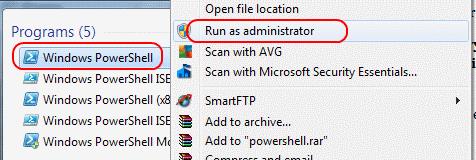
Prøv nu at køre den samme set-executionpolicy-kommando for at ændre udførelsespolitikken. Det bør fuldføres med succes.
Find ud af hvad du skal gøre, når Windows Taskbar ikke fungerer i Windows 11, med en liste af dokumenterede løsninger og fejlfindingstips at prøve.
Brug denne vejledning til at finde ud af, om en logget bruger har administratorrettigheder, eller lær hvor du kan tjekke alle konti i Microsoft Windows.
At finde din Windows 11 produktnøgle kan være svært, hvis du smider kassen ud. Heldigvis kan du bruge grundlæggende systemapps til at finde den.
Sådan løses et problem, hvor du får en adgang til registreringsdatabasenøglen-fejl, når du forsøger at ændre politikken for PowerScript-udførelse.
Powershell blev introduceret i november 2006 for at erstatte den gamle "kommandoprompt" og hjælpe brugere med "opgaveautomatisering og konfigurationsstyring" på
Brug disse metoder til at indstille udførelsespolitikken for scripts på din Microsoft Windows-computer.
At krydse dit filsystem fra kommandoprompt (eller fra PowerShell eller fra Windows Terminal) kræver to grundlæggende kommandoer: cd og dir. Den første (ændring
Nogle gange lykkes Active Directory DNS ikke at rense ordentligt og slette gamle DNS-poster. Du kan få fat i en liste over poster ved hjælp af PowerShell. Brug dette eksempel til
Hvis en bruger ikke kan få adgang til et program, der godkendes med Microsoft Active Directory, er det nyttigt at kontrollere, hvornår brugeren sidst har indstillet deres
Der er mange grunde til, at din bærbare computer ikke kan oprette forbindelse til WiFi, og derfor er der mange måder at løse fejlen på. Hvis din bærbare computer ikke kan oprette forbindelse til WiFi, kan du prøve følgende metoder til at løse problemet.
Efter oprettelse af en USB-opstart for at installere Windows, bør brugerne kontrollere USB-opstartens ydeevne for at se, om den blev oprettet korrekt eller ej.
Adskillige gratis værktøjer kan forudsige drevfejl, før de sker, hvilket giver dig tid til at sikkerhedskopiere dine data og udskifte drevet i tide.
Med de rigtige værktøjer kan du scanne dit system og fjerne spyware, adware og andre ondsindede programmer, der muligvis lurer på dit system.
Når en computer, mobilenhed eller printer forsøger at oprette forbindelse til en Microsoft Windows-computer via et netværk, kan fejlmeddelelsen "netværksstien blev ikke fundet" — Fejl 0x80070035 — vises muligvis.
Blå skærm (BSOD) er en almindelig og ikke ny fejl i Windows, når computeren oplever en alvorlig systemfejl.
I stedet for at udføre manuelle og direkte adgangshandlinger på Windows, kan vi erstatte dem med tilgængelige CMD-kommandoer for hurtigere adgang.
Efter utallige timers brug af deres bærbare computer og stationære højttalersystem, opdager mange, at et par smarte opgraderinger kan forvandle deres trange kollegieværelse til det ultimative streamingcenter uden at sprænge budgettet.
Internet Explorer vil blive fjernet fra Windows 11. I denne artikel vil WebTech360 guide dig til, hvordan du bruger Internet Explorer på Windows 11.
En bærbar computers touchpad er ikke kun til at pege, klikke og zoome med. Den rektangulære overflade understøtter også bevægelser, der giver dig mulighed for at skifte mellem apps, styre medieafspilning, administrere filer og endda se notifikationer.

















